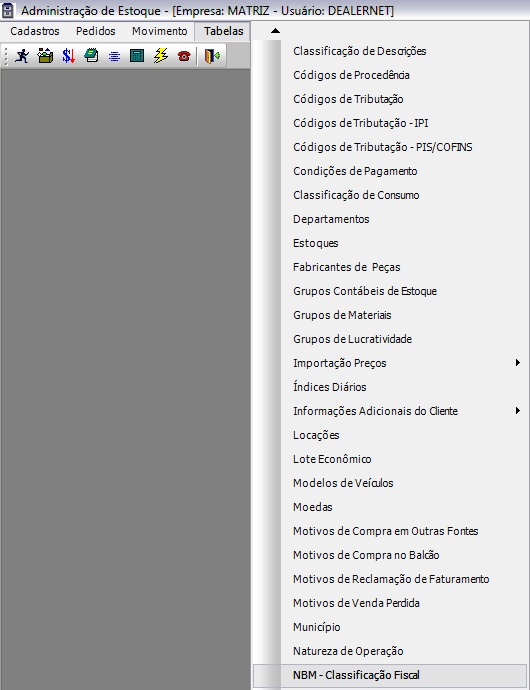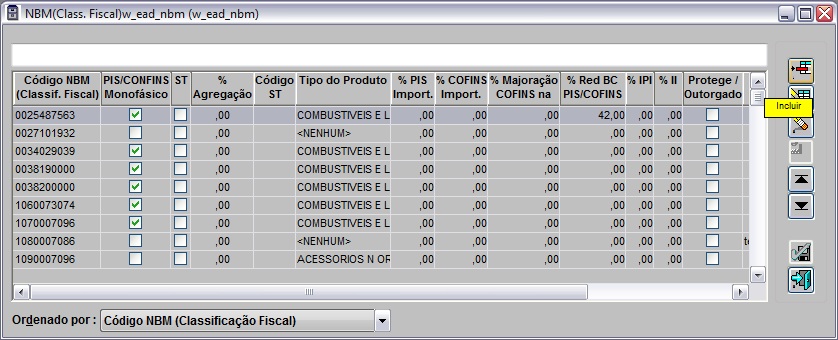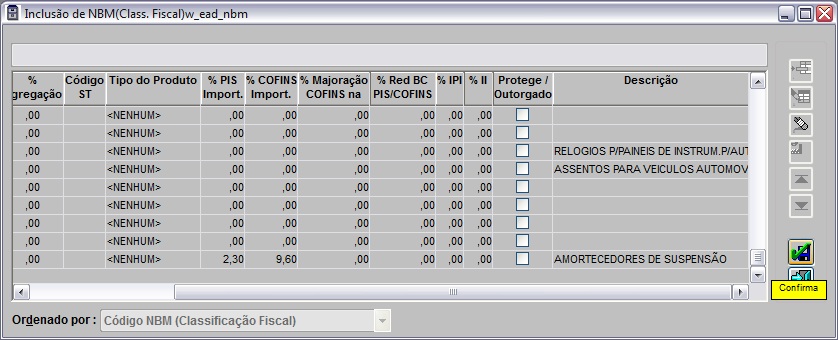NBM - Classificação Fiscal (Cadastro de Materiais)
De Dealernet Wiki | Portal de Soluçăo, Notas Técnicas, Versőes e Treinamentos da Açăo Informática
(Diferença entre revisÔes)
m (NBM - Classificação Fiscal foi movido para NBM - Classificação Fiscal (Cadastro de Materiais)) |
|||
| Linha 20: | Linha 20: | ||
*'''Código ST''': informa o código da substituição tributåria do produto. | *'''Código ST''': informa o código da substituição tributåria do produto. | ||
*'''Tipo do Produto''': associa o cĂłdigo NBM ao tipo do produto. | *'''Tipo do Produto''': associa o cĂłdigo NBM ao tipo do produto. | ||
| + | *'''% PIS Import.''': . | ||
| + | *'''% COFINS Import.''': . | ||
| + | *'''Protege / Outorgado''': . | ||
*'''Descrição''': informa a descrição do produto da classificação fiscal. | *'''Descrição''': informa a descrição do produto da classificação fiscal. | ||
Edição de 08h16min de 25 de outubro de 2011
MĂDULO ESTOQUE DE PEĂAS
A tabela NBM serve para cadastrar a classificação fiscal do produto.
1. No menu principal clique Tabelas e NBM - Classificação Fiscal;
2. Na janela NBM clique Incluir;
3. Preencha as informaçÔes necessårias da classificação fiscal do produto;
Entendendo os campos:
- Código NBM (Classificação Fiscal): código NBM da classificação fiscal.
- PIS/COFINS MonofĂĄsico: indica se sĂŁo produtos com PIS/COFINS MonofĂĄsico.
Sub. Tributåria: indica se são produtos com substituição tributåria, ou seja, produtos cuja retenção do tributo é direto na fonte (Fåbrica), previstos na Legislação.
- % Agregação: margem de valor agregado dos produtos.
- Código ST: informa o código da substituição tributåria do produto.
- Tipo do Produto: associa o cĂłdigo NBM ao tipo do produto.
- % PIS Import.: .
- % COFINS Import.: .
- Protege / Outorgado: .
- Descrição: informa a descrição do produto da classificação fiscal.
4. Em seguida clique Confirma.